
Cum verifici specificațiile unui calculator în Windows 11?
Atunci când folosești un computer cu Windows 11, este important să știi exact ce specificații are dispozitivul tău. Dacă vrei să instalezi un joc, un program complex sau pur și simplu să verifici compatibilitatea sistemului, cunoașterea detaliilor hardware și software este necesară. În acest articol îți arătăm cum să verifici specificațiile calculatorului în Windows 11, pas cu pas.
De ce este important să cunoști specificațiile PC-ului?
Mulți utilizatori instalează aplicații sau jocuri fără să știe dacă sistemul lor este suficient de puternic. Verificarea specificațiilor calculatorului te ajută să:
- vezi dacă PC-ul îndeplinește cerințele minime pentru a rula programul respectiv;
- identifici eventualele probleme de performanță;
- stabilești dacă merită să faci un upgrade hardware;
- afli informații utile atunci când vrei să vinzi sau să cumperi un laptop/PC second-hand.
Cum verifici specificațiile în Windows 11
1. Din aplicația WINDOWS „SetTINGS”
- Apasă combinația de taste Windows + I pentru a deschide Settings
- Mergi la secțiunea System → About.
- Aici vei găsi informații precum:
- procesorul (CPU);
- placa video (GPU);
- memoria RAM instalată;
- tipul sistemului (32-bit sau 64-bit);
- versiunea și ediția Windows 11.
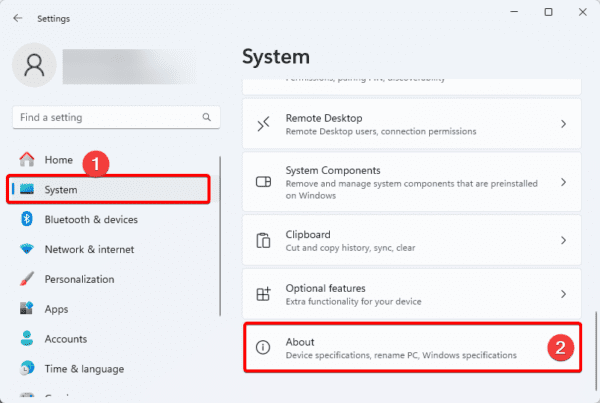
2. FolosinD „system INFORMATION”
- Apasă Windows + S și scrie „System Information”
- Deschide aplicația afișată.
- Vei obține detalii complete: modelul plăcii de bază, BIOS-ul, placa video, resurse hardware și multe altele.
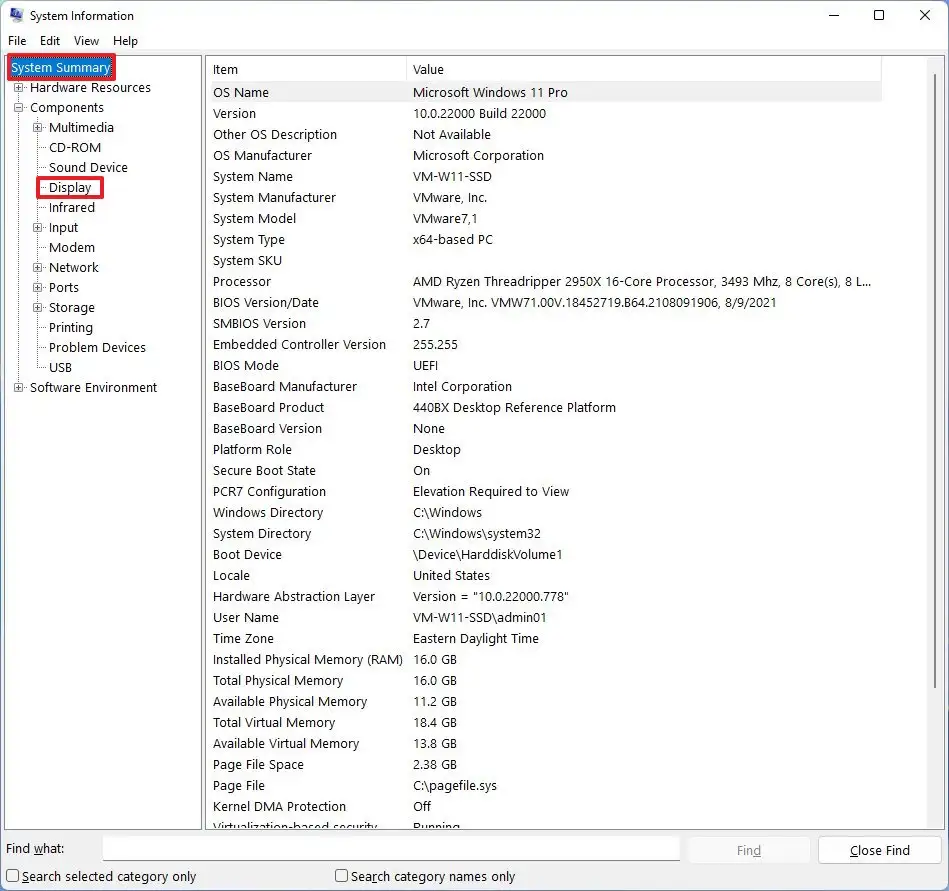
3. Comanda „dxdiag”
- Apasă Windows + R pentru a deschide fereastra „Run”.
- Scrie dxdiag și apasă Enter.
- Se va deschide DirectX Diagnostic Tool, unde găsești informații detaliate despre procesor, memorie, placa video și drivere.
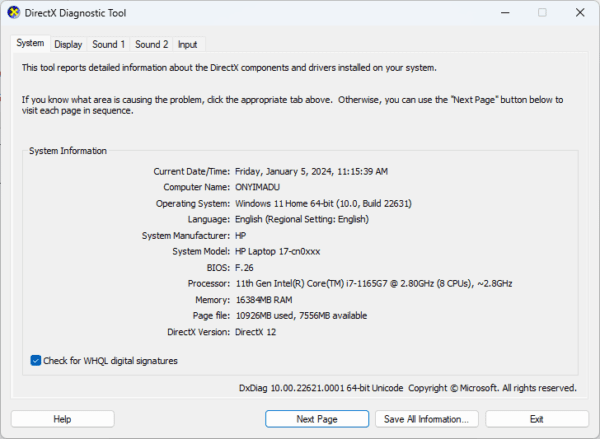
4. Verificarea specificațiilor cu Command Prompt
- Deschide Start și caută Command Prompt.
- Dă click pe rezultatul afișat pentru a deschide consola.
- Tastează comanda: systeminfo
- Apasă Enter.
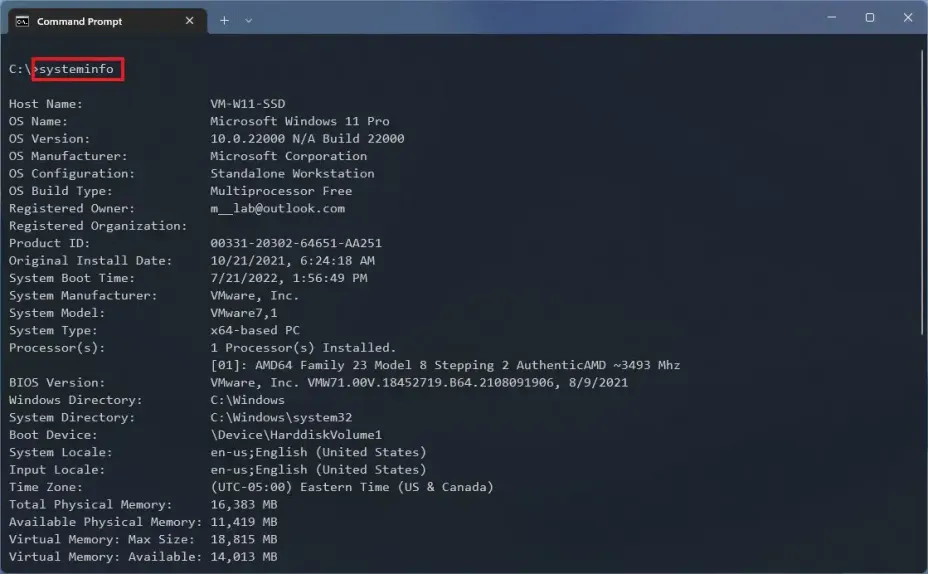
După câteva secunde, vei vedea o listă detaliată cu specificațiile computerului, inclusiv versiunea sistemului de operare, tipul procesorului, memoria RAM și setările rețelei.
5. Verificarea specificațiilor cu Windows PowerShell
- Deschide Start și caută PowerShell.
- Selectează rezultatul afișat pentru a porni consola.
- Introdu comanda: Get-ComputerInfo
- Apasă Enter.
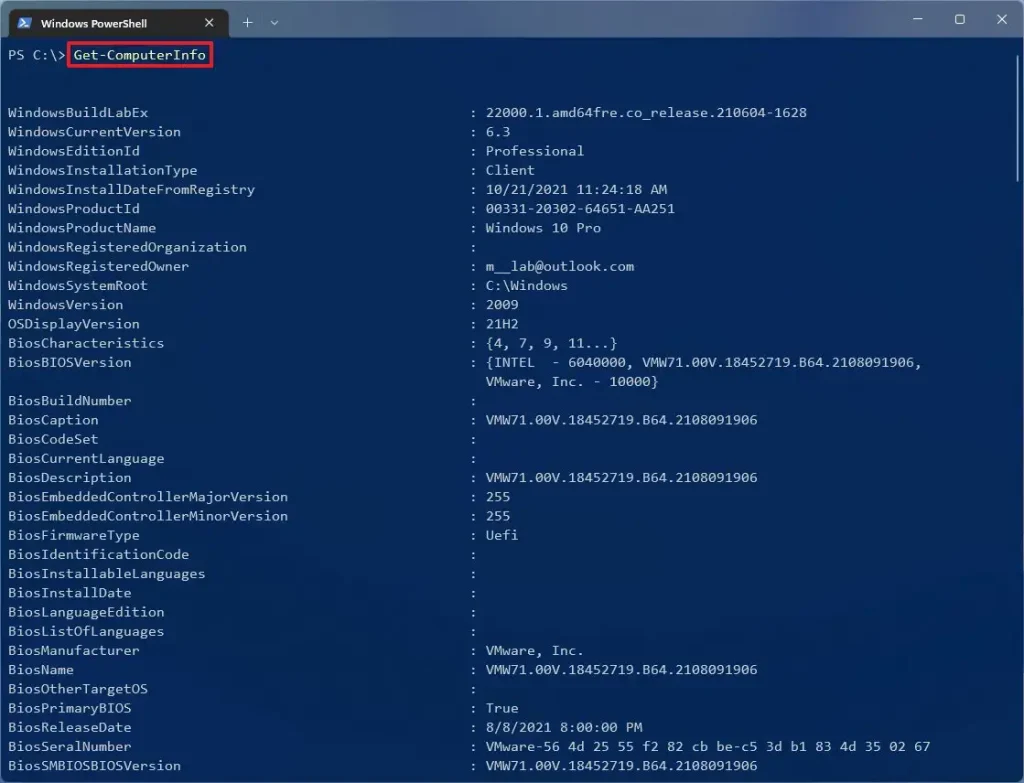
Un proces simplu și rapid
Verificarea specificațiilor unui calculator cu Windows 11 este un proces simplu și rapid, indiferent dacă alegi aplicația „Setări”, „Informații despre sistem”, comanda „dxdiag”, „Command Prompt” sau „PowerShell”. Cunoașterea acestor detalii te ajută să optimizezi performanța PC-ului, să faci upgrade-uri inteligente și să eviți problemele de compatibilitate.
Dacă plănuiești să instalezi jocuri noi sau software complex, nu uita să compari cerințele minime cu specificațiile computerului tău. Astfel, vei ști sigur că sistemul tău este pregătit pentru orice provocare.
Afla mai multe despre Windows 11 accesand pagina oficiala a producatorului microsoft.









